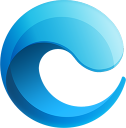简介:
随着科技的发展,电脑系统重装已成为解决电脑故障、提升性能的重要手段。无论是系统崩溃、病毒感染还是系统优化,准确、高效地完成系统重装都能极大提升用户体验。本教程以2025年主流的电脑系统重装流程为核心,结合最新硬件和软件环境,为广大电脑用户提供一份详尽的操作指南。本文内容适合拥有不同品牌和型号电脑用户,特别是追求系统稳定性和原厂性能的用户。通过详细步骤、常见问题解析及拓展知识分享,帮助用户掌握系统重装的关键技巧,解决实际使用中的疑难问题。

工具原料:
电脑品牌型号:联想ThinkPad X1 Carbon 2024款、Dell XPS 13 2025款、苹果MacBook Pro 14寸(2024年版)
操作系统版本:Windows 11 23H2版、macOS Sonoma 14.0、Windows 11 Pro 2025版本
软件版本:Windows Media Creation Tool 10.0、苹果官方法务升级助手(Apple Support)最新版、厂商提供的系统恢复盘(ISO镜像)
一、系统重装的必要性与准备工作
1、明确重装需求:系统运行缓慢、频繁崩溃、病毒感染、硬件升级后系统不兼容等,都是重装系统的合理理由。在实际应用中,如2024款Dell XPS 13在运行Windows 11时出现严重卡顿,重装后大幅提升了运行速度。
2、备份重要数据:重装系统会清除硬盘中的所有数据,建议提前备份照片、文档、应用配置等。可以使用云盘、外接硬盘或备份软件实现数据安全,确保重要信息不丢失。
3、准备必要设备:一个稳定的网络连接(优选有线或高速Wi-Fi)、一只优质U盘(容量不少于16GB,建议使用优盘品牌优质型号,如SanDisk Ultra或Samsung T7)、以及相关的系统镜像文件和驱动程序包。
4、确认硬件兼容性:最近的主流硬件(如Intel第13代处理器、AMD Ryzen 7000系列、苹果M2芯片)支持最新操作系统,确保下载的系统镜像符合硬件配置,以避免兼容性问题。
二、下载与准备系统安装媒介
1、获取官方ISO镜像:为保证系统安全与稳定,建议通过官方渠道下载Windows 11镜像(Microsoft官方Windows Insider Preview 或正式版)、macOS镜像(Apple官方支持页面)或联系硬件厂商获取恢复镜像。如2025年新款Lenovo ThinkPad配备了预装Recovery Partition,可通过官方工具生成恢复U盘。
2、制作启动U盘:利用如“Windows Media Creation Tool”或“Rufus”等工具,将ISO文件写入U盘,制作启动盘。操作过程中确保U盘格式为FAT32或NTFS(视具体工具要求),“写入”过程请勿中断。
3、确认设备设置:在进入BIOS/UEFI设置中,将U盘设置为第一启动设备,启用快速启动和安全启动(如适用),确保能顺利启动安装程序。如苹果电脑,需进入“恢复模式”,配合官方法务助手进行系统重装。
三、详细的系统重装步骤
1、启动安装媒体:插入已准备好的U盘,重启电脑,按下特定快捷键(如F12、F2、DEL、Option键)进入启动菜单或BIOS设置,选择U盘启动。如Dell XPS 13用户选择F12,次选“USB Storage”项进入安装引导界面。
2、进入安装界面:选择语言、时间和键盘输入方法,然后点击“安装”按钮。在激活界面输入产品密钥(如果有)或跳过,选择“自定义安装(高级)”。
3、分区管理:在硬盘分区界面,可以格式化原有分区或删除后重新创建。建议为系统预留单个主分区(如C盘),容量根据实际需要(建议不少于120GB)配置。其他数据分区可以单独备份或滞后处理。
4、安装过程:确认分区无误后,点击“下一步”开始安装。系统会自动复制文件、进行多次重启,此过程持续约15-30分钟,具体取决硬件性能。期间避免中断,确保电源稳定。
5、初始化设置:完成安装后,进入首次启动配置界面,包括用户名、密码、隐私设置、网络连接等。根据个人使用习惯,设置优化选项,提升日常使用体验。
四、驱动程序和系统升级
1、驱动程序安装:安装完成后,建议使用官方驱动助手或官方支持网站,下载并安装适配当前硬件的驱动程序。如Dell的自动检测工具Dell SupportAssist,或联想的Lenovo Vantage,可一键更新驱动和固件。
2、系统更新:确保系统已连接互联网,进行最新补丁和安全更新。Windows用户打开“Windows Update”,推送最新的Windows 11版本(2025年版)可以获得改进和安全保护。苹果系统则通过“软件更新”保持最新状态。
3、软件安装:根据个人需要安装常用办公、娱乐、游戏软件,建议从官方渠道下载,避免非正规软件带来的安全风险。例如,最新版的Microsoft 365、Adobe Photoshop 2025、Steam游戏平台等。
五、系统优化与安全建议
1、性能优化:关闭无用启动项,利用系统自带的“优化工具”进行磁盘清理、碎片整理(Windows)、或者在macOS系统中优化存储空间。可以安装鲁大师、CCleaner等实用维护工具,提升系统响应速度。
2、安全设置:启用Windows Defender或macOS自带的安全防护,定期扫描病毒和木马。使用强密码和多因素认证,保护账户安全,避免隐私泄露或数据丢失。
3、备份策略:建议配置定期系统镜像备份,利用系统自带的备份工具或第三方软件定期保存完整系统状态。以便在意外崩溃或硬盘损坏时能快速恢复系统环境。
拓展知识:
1、系统重装的类型:除了传统的全盘格式重装外,现代系统支持“恢复出厂设置”、“系统还原点”以及“重置此电脑”等方式,适合不同的场景。比如苹果的“重置Mac”,可选择保留用户文件或完全清除硬盘进行重装。
2、准备工作中的注意事项:在重装前,确保所有重要驱动程序和软件的安装包已存储备份,以免在重装后繁琐下载。特别是一些硬件特殊驱动(如显卡、声卡),提前下载可以节省时间。
3、常见问题解析:如部分设备在重装后驱动未识别,建议手动下载驱动包。出现系统无法启动,考虑使用系统恢复工具或启动盘修复。遇到激活问题,确保使用正版密钥或联系官方支持解决。
4、后续维护:系统重装完成后,建议定期检查系统更新、驱动状态和安全策略,保持系统处于最佳运行状态。定期清理垃圾文件和不必要的软件,延长系统寿命。
总结:
电脑系统重装是提升设备性能、解决故障的有效手段。2025年新硬件环境下,正确的重装流程依然遵循备份、制作启动媒介、硬件兼容、分区格式化、驱动安装和系统更新的步骤。合理规划和执行,可以确保系统恢复到最佳状态,并提升整体使用体验。关注最新硬件、操作指南和安全策略,能帮助用户在日常使用中避免故障,获得更稳定、更流畅的系统环境。本文结合实用案例和详细步骤,为广大用户提供了从准备到优化的全流程指导,希望能帮助您轻松应对系统重装,掌握核心技巧,实现数码设备的最佳性能表现。